
Step1.在特征树中选择“Pocketing.8(Computed)”节点,然后选择下拉菜单 命令,系统弹出“Pocketing.9”对话框(一)。
命令,系统弹出“Pocketing.9”对话框(一)。
Step2.设置几何参数。
(1)单击“Pocketing.9”对话框(一)中的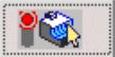 选项卡,然后单击对话框中
选项卡,然后单击对话框中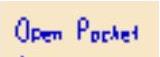 (Open Pocket)字样,使其变成
(Open Pocket)字样,使其变成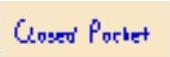 (Close Pocket)字样;再单击对话框中的
(Close Pocket)字样;再单击对话框中的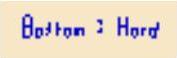 (Bottom:Hard)字样,使其变成
(Bottom:Hard)字样,使其变成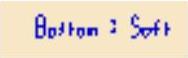 (Bottom:Soft)字样。
(Bottom:Soft)字样。
(2)右击“Pocketing.9”对话框(一)中的底面感应区,在系统弹出的快捷菜单中确认 和
和 命令前的
命令前的 已经被取消。
已经被取消。
说明:系统默认开启轮廓探测和岛屿探测功能,这里去掉 和
和 命令前的
命令前的 是为了关闭岛屿探测和轮廓探测。
是为了关闭岛屿探测和轮廓探测。
(3)定义加工顶面。单击“Pocketing.9”对话框(一)中的顶面感应区,在图形区选取图2.54所示的模型上表面,系统返回“Pocketing.9”对话框(一)。
(4)定义加工底面。单击“Pocketing.9”对话框(一)中的底面感应区,在图形区选取图2.54所示的模型下表面,系统返回“Pocketing.9”对话框(一)。
(5)定义轮廓线。右击“Pocketing.9”对话框(一)中的轮廓感应区,在系统弹出的快捷菜单中选择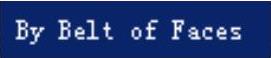 命令,然后在图形区选取图2.54所示的4个型腔侧壁,在图形区空白处双击鼠标左键,系统返回“Pocketing.9”对话框(一)。
命令,然后在图形区选取图2.54所示的4个型腔侧壁,在图形区空白处双击鼠标左键,系统返回“Pocketing.9”对话框(一)。
Step3.定义刀具参数。
(1)进入“刀具参数”选项卡。在“Pocketing.9”对话框(一)中单击“刀具参数”选项卡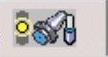 。
。
(2)选择刀具类型。在“Pocketing.9”对话框(一)中单击 按钮,选择端铣刀为加工刀具。
按钮,选择端铣刀为加工刀具。
(3)刀具命名。在“Pocketing.9”对话框(一)的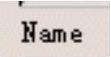 文本框中输入“T7 End Mill D 8”并按下Enter键。
文本框中输入“T7 End Mill D 8”并按下Enter键。
(4)设置刀具参数。在“Pocketing.9”对话框(一)中单击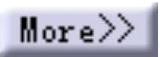 按钮,单击
按钮,单击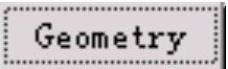 选项卡,然后设置图2.55所示的刀具参数,其他选项卡中的参数均采用系统默认设置值。
选项卡,然后设置图2.55所示的刀具参数,其他选项卡中的参数均采用系统默认设置值。
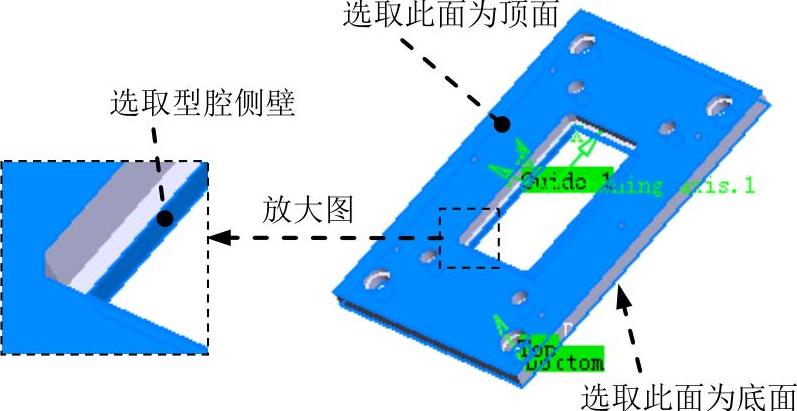
图2.54 定义加工对象
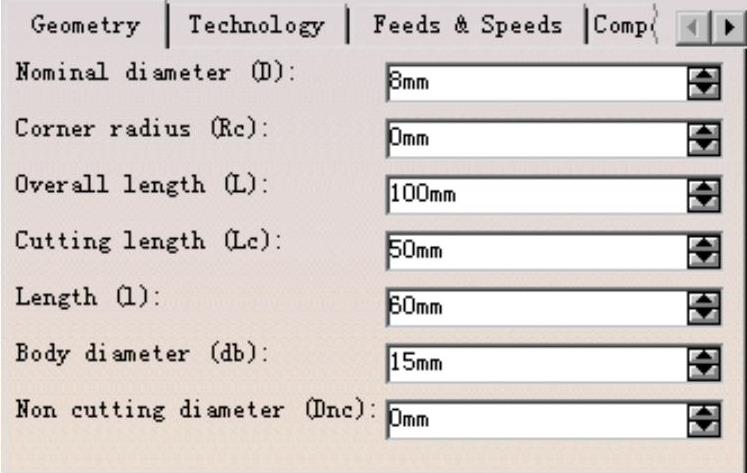
图2.55 定义刀具参数
Step4.定义进给率。
(1)进入“进给率”选项卡。在“Pocketing.9”对话框(一)中单击“进给率”选项卡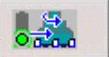 。(www.xing528.com)
。(www.xing528.com)
(2)设置进给率。在“Pocketing.9”对话框(一)的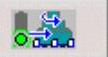 选项卡中设置图2.56所示的参数。
选项卡中设置图2.56所示的参数。
Step5.设置刀具路径参数。
(1)进入刀具路径参数选项卡。在“Pocketing.9”对话框(一)中单击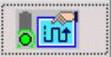 选项卡。
选项卡。
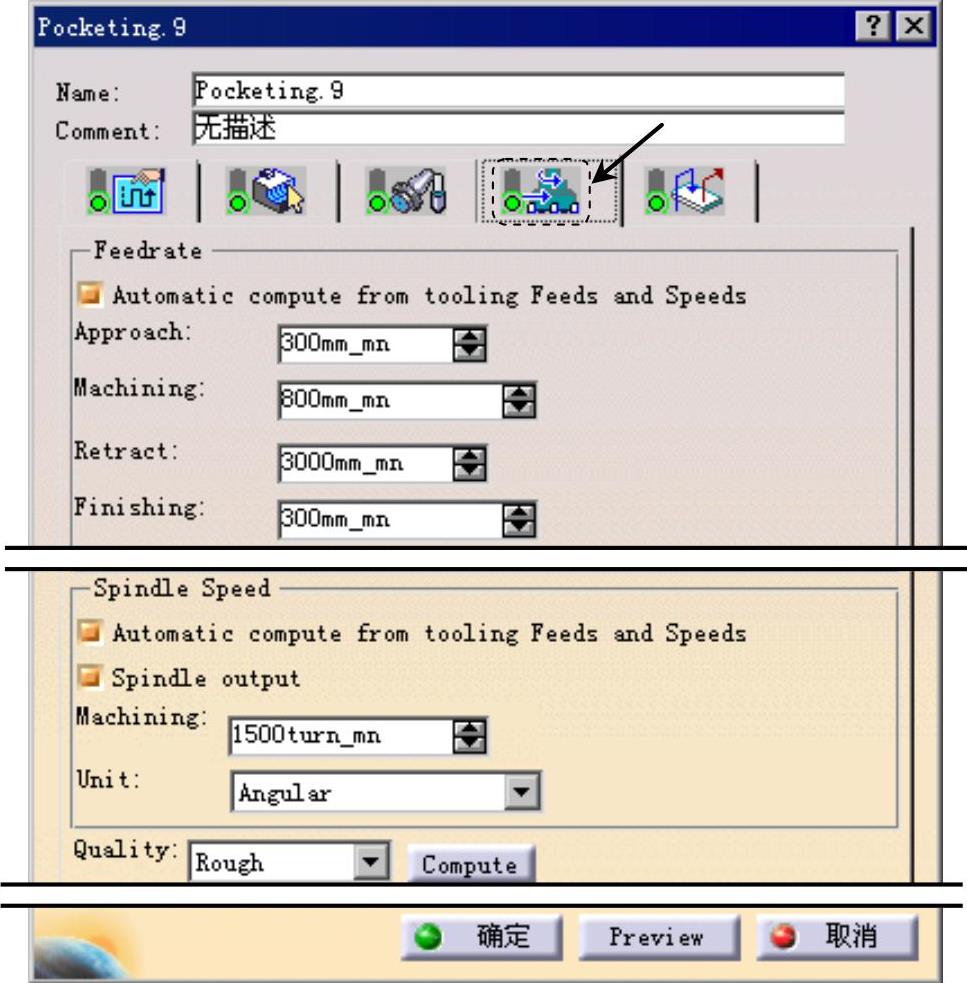
图2.56 “进给率”选项卡
(2)定义刀具路径类型。在“Pocketing.9”对话框(一)的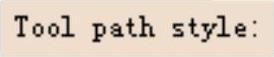 下拉列表中选择
下拉列表中选择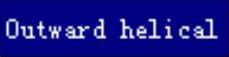 选项。
选项。
(3)定义切削参数。在“Pocketing.9”对话框(一)中单击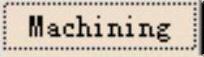 选项卡,然后在
选项卡,然后在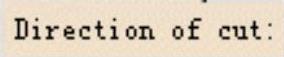 下拉列表中选择
下拉列表中选择 选项,其他选项采用系统默认设置值。
选项,其他选项采用系统默认设置值。
(4)定义径向参数。单击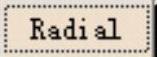 选项卡,然后在
选项卡,然后在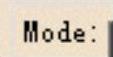 下拉列表中选择
下拉列表中选择 选项,在
选项,在 文本框中输入值50,其他选项采用系统默认设置值。
文本框中输入值50,其他选项采用系统默认设置值。
(5)定义轴向参数。单击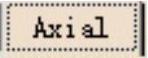 选项卡,然后在
选项卡,然后在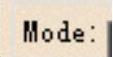 下拉列表中选择
下拉列表中选择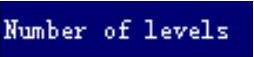 选项,在
选项,在 文本框中输入值3,其他选项采用系统默认设置值。
文本框中输入值3,其他选项采用系统默认设置值。
(6)其他选项卡中的参数采用系统默认设置值。
Step6.定义进刀/退刀路径。
(1)进入进刀/退刀路径选项卡。在“Pocketing.9”对话框(一)中单击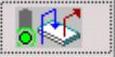 选项卡。
选项卡。
(2)定义进刀。在 区域中的列表框中选择
区域中的列表框中选择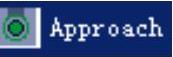 选项,右击,从弹出的快捷菜单中选择
选项,右击,从弹出的快捷菜单中选择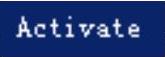 命令,然后在
命令,然后在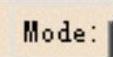 下拉列表中选择
下拉列表中选择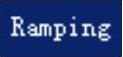 选项。
选项。
(3)定义退刀。在 区域的列表框中选择
区域的列表框中选择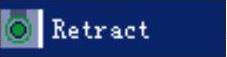 选项,右击,从弹出的快捷菜单中选择
选项,右击,从弹出的快捷菜单中选择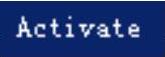 命令,然后在
命令,然后在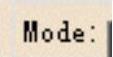 下拉列表中选择
下拉列表中选择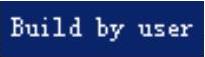 选项,依次单击
选项,依次单击 按钮和
按钮和 按钮。
按钮。
Step7.刀路仿真。在“Pocketing.9”对话框(一)中单击“Tool Path Replay”按钮 ,系统弹出“Pocketing.9”对话框(二),且在图形区显示刀路轨迹(图2.57)。
,系统弹出“Pocketing.9”对话框(二),且在图形区显示刀路轨迹(图2.57)。
Step8.在“Pocketing.9”对话框(二)中单击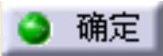 按钮,然后单击“Pocketing.9”对话框(一)中的
按钮,然后单击“Pocketing.9”对话框(一)中的 按钮。
按钮。
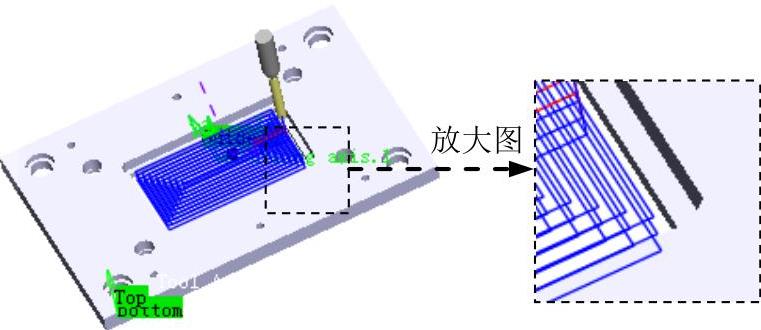
图2.57 刀路轨迹
免责声明:以上内容源自网络,版权归原作者所有,如有侵犯您的原创版权请告知,我们将尽快删除相关内容。




